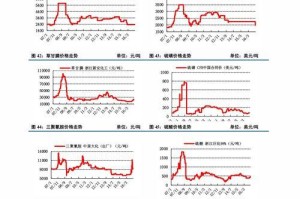亲爱的电脑小伙伴们,你们是不是也有过这样的烦恼:手里拿着一个超级大容量的移动硬盘,却不知道怎么才能让它和电脑愉快地“牵手”呢?别急,今天就来教你们如何用USB连接电脑,让移动硬盘成为你电脑的好帮手!
第一步:认识你的移动硬盘和USB线
首先,你得先认识一下你的移动硬盘和USB线。移动硬盘通常有一个USB接口,这个接口是用来连接电脑的。而USB线,就是连接移动硬盘和电脑的“红娘”啦!一般来说,USB线分为USB2.0和USB3.0两种,USB3.0的传输速度更快,如果你有条件,最好选择USB3.0的线。
第二步:选择合适的USB接口
接下来,你得选择一个合适的USB接口来连接你的移动硬盘。一般来说,电脑的后置USB接口供电更稳定,更适合连接移动硬盘。但如果你的电脑后置USB接口不够用,也可以选择前置USB接口,但要注意,前置USB接口的供电可能不够稳定,可能会影响移动硬盘的正常使用。
第三步:连接移动硬盘和电脑
现在,你可以开始连接移动硬盘和电脑了。首先,将USB线的一端插入移动硬盘的USB接口,另一端插入电脑的USB接口。连接好之后,你就可以看到电脑屏幕上出现一个新盘符,这就是你的移动硬盘啦!
第四步:使用移动硬盘
连接好移动硬盘后,你就可以开始使用它了。你可以将文件从电脑传输到移动硬盘,也可以将移动硬盘中的文件传输到电脑。操作方法非常简单,只需要在电脑的资源管理器中找到移动硬盘的盘符,然后进行拖拽、复制、粘贴等操作即可。
第五步:安全拔出移动硬盘
使用完移动硬盘后,记得安全地拔出它。在Windows系统中,你可以右键点击移动硬盘的盘符,选择“安全删除硬件”,然后等待电脑提示“硬件已安全移除”后,再拔出USB线。这样可以避免数据丢失或损坏。
第六步:解决常见问题
在使用移动硬盘的过程中,可能会遇到一些问题,比如无法识别移动硬盘、移动硬盘无法正常读写等。以下是一些常见问题的解决方法:
1. 无法识别移动硬盘:首先检查USB线是否完好,然后尝试更换USB接口或使用其他电脑连接,如果问题依旧,可能是移动硬盘本身损坏,需要更换或维修。
2. 移动硬盘无法正常读写:首先检查USB线是否完好,然后尝试更换USB接口或使用其他电脑连接,如果问题依旧,可能是移动硬盘的分区格式与电脑不兼容,需要重新分区或格式化。
3. 移动硬盘供电不足:如果使用前置USB接口连接移动硬盘,可能会出现供电不足的情况。这时,你可以尝试使用USB延长线或购买一个带有电源的USB Hub来提供额外的供电。
4. 移动硬盘速度慢:如果使用USB2.0线连接移动硬盘,可能会出现速度慢的情况。这时,你可以尝试使用USB3.0线连接,以提高传输速度。
第七步:注意事项
在使用移动硬盘的过程中,还有一些注意事项需要你注意:
1. 避免暴力拔插:在连接或拔出移动硬盘时,要轻柔地操作,避免暴力拔插,以免损坏USB线或移动硬盘。
2. 避免潮湿环境:移动硬盘不宜在潮湿环境下使用,以免受潮损坏。
3. 定期检查:定期检查移动硬盘的运行状态,及时发现并解决潜在问题。
4. 备份重要数据:在使用移动硬盘存储重要数据时,一定要定期备份,以免数据丢失。
亲爱的电脑小伙伴们,现在你们已经学会了如何用USB连接电脑,让移动硬盘成为你电脑的好帮手。希望这篇文章能帮助到你们,让你们在使用移动硬盘的过程中更加得心应手!